Kako najti mapo po imenu v Outlooku?
Na primer, v Outlooku ste ustvarili veliko e-poštnih map, ko je treba odpreti določeno osebno mapo, morate razširiti več map, dokler se navedena mapa ne prikaže. Težavno je razširiti več map eno za drugo samo za odpiranje določene osebne mape. Pravzaprav, če se spomnite imena mape, bodo vse stvari postale enostavno. V tej vadnici vam bomo ponudili način iskanja mape po njenem imenu v Outlooku, namesto da bi mape širili eno za drugo, da bi našli mapo.
Poiščite mapo po imenu v Outlooku s kodo VBA
Iščite po imenih po imenih po računih v Outlooku s strani Kutools for Outlook![]()
 Poiščite mapo po imenu v Outlooku s kodo VBA
Poiščite mapo po imenu v Outlooku s kodo VBA
Z naslednjo kodo VBA lahko enostavno poiščete določeno mapo po njenem imenu.
Opombe: Če želite uporabiti to kodo VBA, si morate zapomniti ime mape.
1. Pritisnite druga + F11 tipke na tipkovnici, da odprete Microsoft Visual Basic za aplikacije okno.
2. Nato dvokliknite Project1 > Predmet Microsoft Outlook > Ta OutlookSession da odprete Project1 - ThisOutlookSession okno. Oglejte si posnetek zaslona:
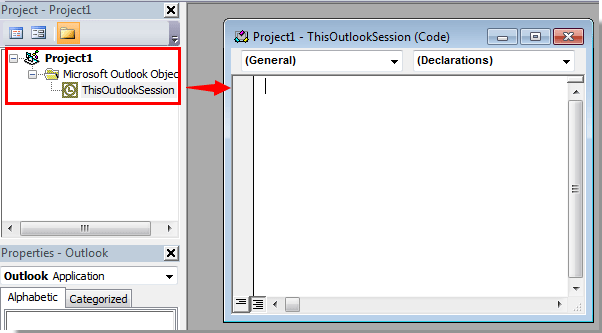
3. Kopirajte in prilepite naslednjo kodo VBA v okno Project1 - ThisOutlookSession.
VBA: poiščite mapo po imenu
Sub FindFolderByName()
Dim Name As String
Dim FoundFolder As Folder
Name = InputBox("Find Name:", "Search Folder")
If Len(Trim$(Name)) = 0 Then Exit Sub
Set FoundFouder = FindInFolders(Application.Session.Folders, Name)
If Not FoundFouder Is Nothing Then
If MsgBox("Activate Folder: " & vbCrLf & FoundFouder.FolderPath, vbQuestion Or vbYesNo) = vbYes Then
Set Application.ActiveExplorer.CurrentFolder = FoundFouder
End If
Else
MsgBox "Not Found", vbInformation
End If
End Sub
Function FindInFolders(TheFolders As Outlook.Folders, Name As String)
Dim SubFolder As Outlook.MAPIFolder
On Error Resume Next
Set FindInFolders = Nothing
For Each SubFolder In TheFolders
If LCase(SubFolder.Name) Like LCase(Name) Then
Set FindInFolders = SubFolder
Exit For
Else
Set FindInFolders = FindInFolders(SubFolder.Folders, Name)
If Not FindInFolders Is Nothing Then Exit For
End If
Next
End Function
4. Nato pritisnite F5 tipko na tipkovnici za zagon kode VBA.
5. V Ljubljani Makri pogovorno okno, kliknite na Run gumb.
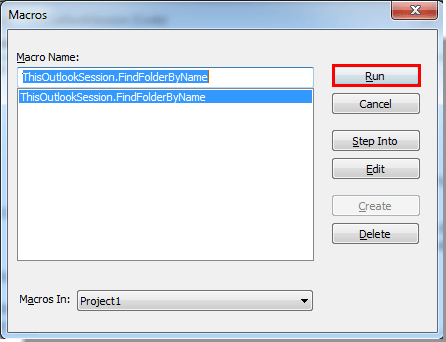
6. V pojavnem oknu Iskanje mape v pogovorno okno vnesite ime mape v besedilno polje in kliknite OK . Oglejte si posnetek zaslona:
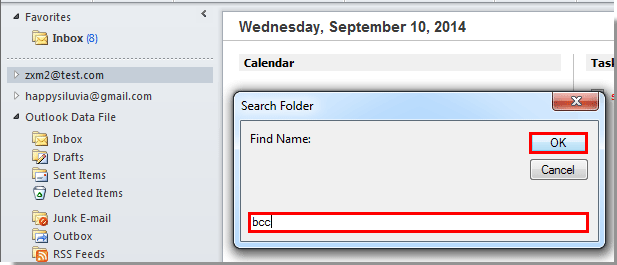
7. Nato a Microsoft Outlook Pojavi se pogovorno okno, v katerem je prikazana pot do želene mape in nato kliknite Da gumb.
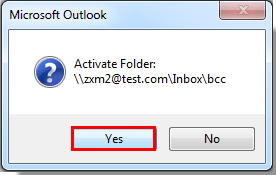
8. Nato se bo navedena e-poštna mapa takoj odprla.
Opombe: To kodo VBA lahko uporabite za Outlook 2007, 2010 in 2013.
 Iščite po imenih po imenih po računih v Outlooku s strani Kutools for Outlook
Iščite po imenih po imenih po računih v Outlooku s strani Kutools for Outlook
Če niste dobri v VBA, lahko poskusite Kutools za Outlook's Pojdi na pripomoček, ki lahko poišče in poišče mapo z imenom ali določenim znakom, nato pa neposredno v mapo
| Kutools for Outlook , Vključuje zmogljive funkcije in orodja za Microsoft Outlook 2016, 2013, 2010 in Office 365. |
||
Brezplačna namestitev Kutools za Outlook in nato naredite spodnja navodila:
1. klik Kutools Plus > Pojdi na.
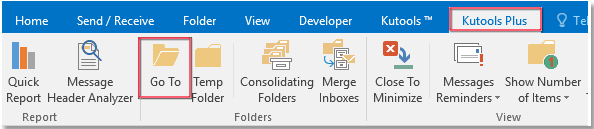
2. V Ljubljani Pojdi na v pogovorno okno vnesite ime mape ali določene znake v iskalno vrstico, nato so relativne mape na seznamu.
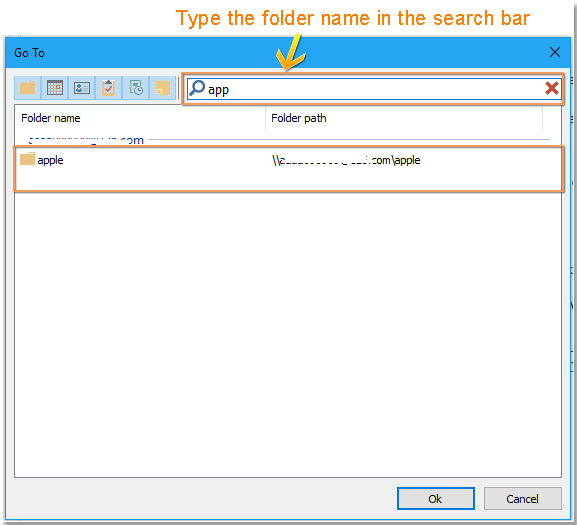
3. Dvokliknite ime mape, ki jo želite odpreti in odpreti, nato je mapa odprta.
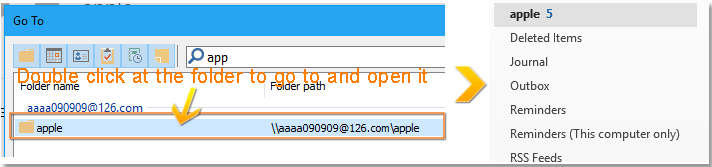
Predstavitev
Najboljša pisarniška orodja za produktivnost
Kutools za Outlook - Več kot 100 zmogljivih funkcij za nadgradnjo vašega Outlooka
🤖 AI poštni pomočnik: Takojšnja profesionalna e-poštna sporočila z umetno inteligenco – z enim klikom do genialnih odgovorov, popoln ton, večjezično znanje. Preoblikujte pošiljanje e-pošte brez napora! ...
📧 Avtomatizacija e-pošte: Odsoten (na voljo za POP in IMAP) / Načrtujte pošiljanje e-pošte / Samodejna CC/BCC po pravilih pri pošiljanju e-pošte / Samodejno naprej (napredna pravila) / Samodejno dodaj pozdrav / E-poštna sporočila več prejemnikov samodejno razdeli na posamezna sporočila ...
📨 Email upravljanje: Enostaven priklic e-pošte / Blokiraj prevarantska e-poštna sporočila glede na teme in druge / Izbriši podvojena e-poštna sporočila / napredno iskanje / Združite mape ...
📁 Priloge Pro: Shrani paket / Batch Detach / Paketno stiskanje / Samodejno shranite / Samodejno loči / Samodejno stiskanje ...
🌟 Vmesnik Magic: 😊Več lepih in kul emojijev / Povečajte Outlookovo produktivnost s pogledi z zavihki / Minimizirajte Outlook, namesto da bi ga zaprli ...
???? Čudeži z enim klikom: Odgovori vsem z dohodnimi prilogami / E-poštna sporočila proti lažnemu predstavljanju / 🕘Pokaži pošiljateljev časovni pas ...
👩🏼🤝👩🏻 Stiki in koledar: Paketno dodajanje stikov iz izbranih e-poštnih sporočil / Razdelite skupino stikov na posamezne skupine / Odstranite opomnike za rojstni dan ...
Over 100 Lastnosti Čakajte na svoje raziskovanje! Kliknite tukaj, če želite odkriti več.

